Arquivado
Este tópico foi arquivado e está fechado para novas respostas.
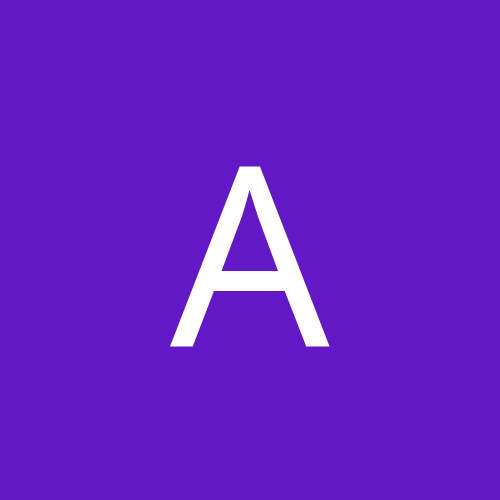
ReportViewer - Como inserir um controle de paginação e data
Por
ar62, em ASP Clássico
Este tópico foi arquivado e está fechado para novas respostas.
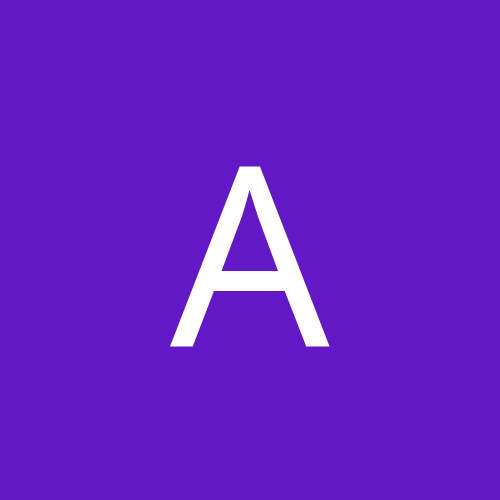
Por
ar62, em ASP Clássico
Ao usar o fórum, você concorda com nossos Termos e condições.